
Ce logiciel réparera les erreurs informatiques courantes, vous protégera contre la perte de fichiers, les logiciels malveillants, les pannes matérielles et optimisera votre PC pour des performances maximales. Résolvez les problèmes de PC et supprimez les virus maintenant en 3 étapes simples :
- Télécharger l'outil de réparation de PC Restoro qui vient avec des technologies brevetées (brevet disponible ici).
- Cliquez sur Lancer l'analyse pour trouver des problèmes Windows qui pourraient causer des problèmes de PC.
- Cliquez sur Tout réparer pour résoudre les problèmes affectant la sécurité et les performances de votre ordinateur
- Restoro a été téléchargé par 0 lecteurs ce mois-ci.
Si, pour certaines raisons, les mises à jour de Windows 10, 8.1 ne s'affichent pas dans le Windows Store, voici ce que vous devez faire pour résoudre le problème.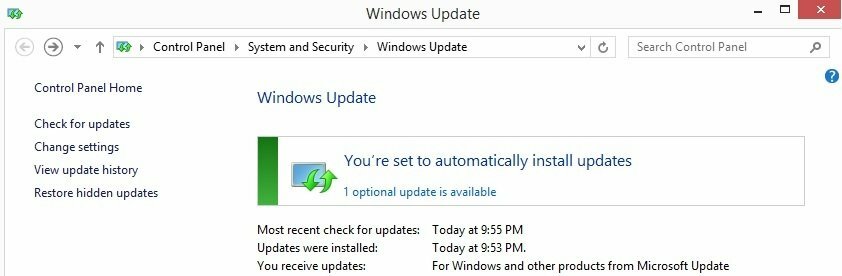
Après que Microsoft ait finalement officialisé Windows 10, 8.1, et en plus de l'erreur de
J'ai vu beaucoup de gens se plaindre (y compris moi-même) principalement sur les forums de support de Microsoft que leur 10, Windows 8.1 ou Windows RT 8.1 la mise à jour n'apparaît pas dans le Windows Store, les laissant avec Windows 8 et avec le désir de mettre à jour mais sans possibilité de Ce faisant. Les solutions à ce problème sont très simples, si elles peuvent être utilisées dans votre situation, explorons ensemble.
La mise à niveau de Windows 10, 8.1, RT 8.1 est manquante – Solutions
- Installer la mise à jour KB2871389
- Votre version de Windows 10 ne prendra pas en charge la mise à jour gratuite
- Désactivez temporairement votre antivirus
- Exécutez l'utilitaire de résolution des problèmes de mise à jour
- Exécutez le script WUReset
Ces solutions à la mise à jour manquante de Windows 10, 8.1 sont recommandées par Microsoft lui-même, donc si elles ne fonctionnera pas pour vous, faites-le nous savoir dans la section commentaires ci-dessous et nous essaierons de travailler ensemble sur un solution. Bien sûr, si vous ne mettez pas à niveau à partir de Windows 10, 8 ou Windows 8.1 Preview, vous devrez acheter Windows 8.1 séparément, car Microsoft l'a rendu disponible sous cette forme.
1. Installer la mise à jour KB2871389
Microsoft aurait pu faire un meilleur travail pour dire à tout le monde à l'avance qu'ils doivent mettre à jour leurs systèmes Windows 8 vers une mise à jour spécifique, avec le numéro KB2871389. Vous aurez besoin de cette dernière mise à jour pour pouvoir effectuer la transition vers Windows 10 une fois pour toutes car elle sert de mise à jour intermédiaire. La raison pour laquelle vous n'avez probablement pas obtenu cette dernière mise à jour finale est que vous ne l'avez probablement pas configurer Windows Update pour obtenir des mises à jour automatiques, qui, si vous l'aviez fait, aurait téléchargé et installé automatiquement cette mise à jour.
- EN RELATION: Comment réparer le scintillement de l'écran après la mise à niveau vers la mise à jour d'avril de Windows 10
Cependant, Windows Update peut parfois avoir un « retard » dans l'obtention de la mise à jour, comme c'était le cas dans mon cas. Ainsi, si Windows Update est désactivé, vous devez procéder comme suit pour installer manuellement la mise à jour KB 2871389 :
- Ouvrir la mise à jour de Windows - faites-le soit en appuyant sur Windows + C, puis en tapant "mise à jour de Windows" dans le champ de recherche ou en glissant depuis le bord droit de l'écran, puis choisissez Paramètres> Modifier les paramètres du PC> Mise à jour et récupération.
- Vérifie maintenant et attendez que Windows recherche la mise à jour dont vous avez besoin
- Cliquez sur Voir les détails une fois les mises à jour trouvées et appuyez sur le
- Parmi les mises à jour disponibles, sélectionnez KB2871389 car c'est celui dont vous avez besoin, mais vous pouvez également installer toutes les autres mises à jour que vous souhaitez
Vous devrez peut-être redémarrer votre PC pour terminer l'installation de certaines mises à jour. Enregistrez et fermez tous vos fichiers et applications avant de redémarrer afin de ne rien perdre. Après avoir installé la mise à jour KB 2871389, redémarrez votre PC, accédez à l'écran Démarrer et recherchez la mise à jour Windows 8.1 dans le Store. Si cela ne fonctionne toujours pas, vérifiez l'étape suivante.
2. Votre version de Windows 10 ne prendra pas en charge la mise à jour gratuite
Ce fut un petit choc pour moi, mais c'est la dure vérité - si vous avez l'une des versions suivantes de Windows 8 en cours d'exécution, alors malheureusement, il ne sera pas aussi facile de mettre à jour vers Windows 10, 8.1 simplement en allant sur le Windows Store et en recherchant un mettre à jour. Voici les versions de Windows 8 qui ne vous permettront pas de mettre à jour vers Windows 8.1 aussi facilement :
- Windows 8 Entreprise
- Windows 8 Professionnel, installé par les entreprises à l'aide de l'activation KMS
- Éditions de Windows 8 installées à l'aide d'un Fichier ISO MSDN, et qui a été activé avec plus de touches d'activation
Exécutez une analyse du système pour découvrir les erreurs potentielles

Télécharger Restoro
Outil de réparation de PC

Cliquez sur Lancer l'analyse pour trouver les problèmes Windows.

Cliquez sur Tout réparer pour résoudre les problèmes avec les technologies brevetées.
Exécutez une analyse du PC avec l'outil de réparation Restoro pour trouver les erreurs causant des problèmes de sécurité et des ralentissements. Une fois l'analyse terminée, le processus de réparation remplacera les fichiers endommagés par de nouveaux fichiers et composants Windows.
Pour effectuer une mise à niveau vers Windows 8.1 à partir des éditions Windows 8 mentionnées ci-dessus, vous devez être un abonné MSDN pour obtenir les fichiers .ISO Windows 8.1. Nous publierons bientôt un guide sur la façon dont vous pouvez le faire également. Bien sûr, si vous le souhaitez, vous pouvez toujours opter pour une installation propre, mais je ne pense pas que vous le vouliez vraiment. Toutes les étapes mentionnées ci-dessus s'appliquent également aux utilisateurs de Windows RT. Au moment de la rédaction de cet article, cependant, Microsoft a retiré la mise à jour du Store et la société y travaille.
Assurez-vous également que votre ordinateur est compatible avec la mise à jour que vous essayez d'installer. Accédez au site Web du fabricant de votre ordinateur et vérifiez si votre machine est compatible Windows 10.
- EN RELATION: Erreur de mise à jour Windows 10 0x8024200D [Réparer]
3. Désactivez temporairement votre antivirus
Parfois, votre Logiciel antivirus peut empêcher votre ordinateur d'installer les dernières mises à jour du système d'exploitation. Vous pouvez essayer de désactiver temporairement la protection antivirus lors de l'installation des mises à jour. De nombreux utilisateurs ont confirmé que les mises à jour apparaissaient dès qu'ils désactivaient leur logiciel antivirus. N'oubliez pas d'activer la protection antivirus dès que vous avez terminé d'installer les mises à jour.
4. Exécutez l'utilitaire de résolution des problèmes de mise à jour
L'utilitaire de résolution des problèmes de mise à jour est un outil très utile qui vous permet de résoudre divers problèmes liés à Windows Update. Pour exécuter l'utilitaire de résolution des problèmes de mise à jour sur Windows 10, procédez comme suit :
- Allez dans Rechercher> tapez « dépanner »> appuyez sur Entrée
- Sous « Get up and running », sélectionnez Windows Update
- Lancez l'utilitaire de résolution des problèmes de Windows Update> attendez que l'outil analyse votre ordinateur
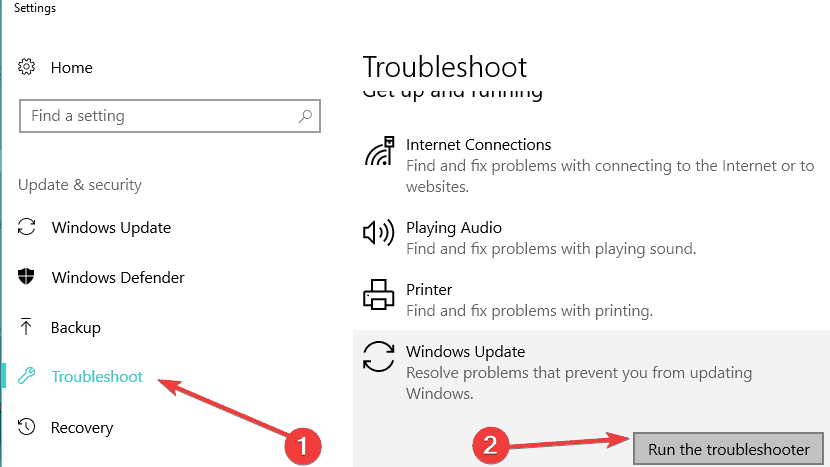
- Vérifiez à nouveau les mises à jour.
Pour exécuter l'utilitaire de résolution des problèmes de Windows Update sur les anciennes versions du système d'exploitation, procédez comme suit :
- Allez dans Rechercher > tapez dépanner > ouvrez Dépannage
- Aller à Système et sécurité > ostyloRésoudre les problèmes avec Windows Update
- Attendez que l'assistant trouve les problèmes potentiels
- Vérifiez à nouveau les mises à jour
5. Exécutez le Script WUReset
Si l'utilitaire de résolution des problèmes de mise à jour n'a pas résolu le problème, essayez d'exécuter le Script WUReset. Fondamentalement, ce script est un script batch qui réinitialise tous les composants de Windows Update. Pour plus d'informations à ce sujet et un guide étape par étape sur la façon de l'utiliser, consultez ce post.
Si vous effectuez une mise à niveau à partir de la version préliminaire de Windows 8.1, nous publierons également sous peu un petit guide à ce sujet. Faites-nous savoir si ces solutions de contournement vous ont aidé à passer enfin à Windows 10. Sinon, mentionnez les erreurs détaillées que vous obtenez et nous essaierons de trouver ensemble une solution, s'il y en a une.
HISTOIRES CONNEXES À VÉRIFIER :
- Les applications ne peuvent pas accéder à la caméra/au micro sur la mise à jour d'avril de Windows 10? [RÉPARER]
- Correctif: PC bloqué dans une boucle de démarrage lors de la mise à niveau vers la mise à jour d'avril de Windows 10
- Le PC ne sortira pas du mode veille après l'installation de la mise à jour d'avril de Windows 10 [RÉPARER]
 Vous avez toujours des problèmes ?Corrigez-les avec cet outil :
Vous avez toujours des problèmes ?Corrigez-les avec cet outil :
- Téléchargez cet outil de réparation de PC noté Excellent sur TrustPilot.com (le téléchargement commence sur cette page).
- Cliquez sur Lancer l'analyse pour trouver des problèmes Windows qui pourraient causer des problèmes de PC.
- Cliquez sur Tout réparer pour résoudre les problèmes avec les technologies brevetées (Réduction exclusive pour nos lecteurs).
Restoro a été téléchargé par 0 lecteurs ce mois-ci.


